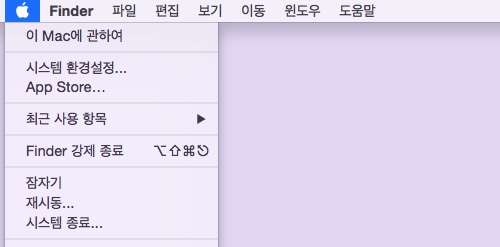Mac Finder에서 파일이 보이지 않으신가요? 그렇다면 올바른 곳에 오셨습니다! Finder 애플리케이션은 Mac에서 가장 많이 사용되고 유용한 내장 도구입니다. Finder의 로컬 유틸리티를 활용하면 macOS 운영 체제에 저장된 파일과 폴더를 쉽게 찾고 정리할 수 있습니다.
하지만 때때로 Mac Finder가 MacBook에 폴더가 있음에도 불구하고 이를 표시하지 않는 문제가 발생할 수 있습니다. 그렇다면 Mac에서 보이지 않는 파일을 찾는 방법은 무엇일까요? 이 글에서는 이 문제를 해결하기 위한 5가지 유용한 방법을 소개하겠습니다. 그에 앞서, Mac Finder에서 파일이 표시되지 않는 몇 가지 이유를 살펴보도록 하겠습니다.
| 가능한 이유 | 세부 |
| ❌충돌된 애플리케이션 | 저장된 파일을 찾기 위해 Mac Finder에 과도하게 의존할 경우, Mac의 속도가 느려지고 반응이 둔해질 수 있으며, 이로 인해 Finder에서 파일이 제대로 표시되지 않을 수 있습니다. 이러한 경우, Finder를 신속하게 재부팅하는 것이 필요합니다. |
| 💻Apple은 안전을 위해 일부 파일을 숨깁니다. | MacBook의 안전한 보호를 위해 Apple은 Mac Finder에서 특정 유형의 폴더에 대한 접근을 제한하고 있습니다. 그러나 대부분의 폴더는 애플리케이션 유형의 파일 데이터가 저장되는 라이브러리 폴더에 위치해 있습니다. |
| ⚠️잘못된 파일 시스템 항목 | Mac에서 오류를 발견하고 날짜를 1984년 1월 24일로 재설정할 경우, Finder에서 Macintosh PC의 생성 및 회색으로 표시된 폴더와 관련된 오류가 발생할 수 있습니다. |
수정 1. 복구 소프트웨어를 사용하여 Mac Finder에서 누락된 파일 복원
강력한 복구 소프트웨어를 사용하여 Mac에서 파일을 찾을 수 없는 문제를 해결하는 가장 좋은 방법 중 하나이며, macOS 10.9부터 최신 macOS Sonoma까지 지원합니다. EaseUS 데이터 복구 마법사 for Mac Pro는 Macintosh 파일 복구를 위한 원스톱 도구입니다. 다른 어떤 파일 또는 폴더 복구 도구도 이 도구만큼 간단하고 사용하기 쉽지 않습니다.
실수로 삭제했거나, 데이터가 손상되었거나, 의도치 않게 포맷된 경우 등 데이터 손실의 원인이 무엇이든, 이 도구는 손실된 파일을 복구하는 데 도움을 줄 수 있습니다. 이 데이터 복구 소프트웨어의 주요 특징은 다음과 같습니다.
- 모든 유형의 파일과 시스템을 복구하고 Mac에서 NTFS 복구를 지원합니다.
- Mac에서 삭제된 파일을 복구 하고 거의 모든 저장 장치에서 데이터를 검색합니다.
- Mac에서 삭제된 폴더를 복구하고 , 복구하기 전에 파일과 폴더를 미리 볼 수도 있습니다.
Mac용 EaseUS 데이터 복구 마법사와 같은 top급 데이터 복구 소프트웨어를 사용하면 다른 방법이 작동하지 않을 때 실수로 손실된 데이터를 복구하는 데 도움이 될 수 있습니다. Finder에 표시되지 않는 파일을 찾으려면 아래 자세한 튜토리얼을 확인하세요.
수정 2. Finder를 다시 시작하여 Mac Finder에서 파일/폴더가 표시되지 않는 문제 해결
MacBook에서 파일이 표시되지 않고 Finder를 사용하는 동안 속도가 느려지는 경우, 아래 단계에 따라 Mac에서 Finder를 다시 시작하세요.
1단계. 단축키 "Command + Option + Escape"를 활용하세요.
2단계. 아래로 스크롤하여 하단에서 "응용 프로그램 강제 종료" 옵션을 찾으세요.
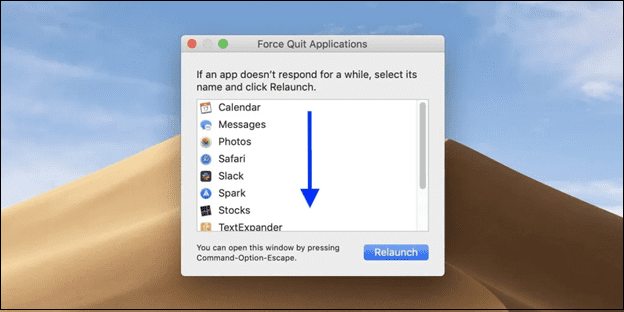
3단계. "Finder" 옵션을 누르세요.
4단계. 창의 오른쪽 하단에 있는 "다시 시작"을 선택하세요.
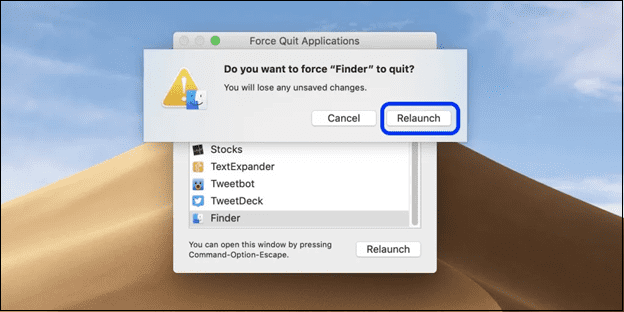
Finder를 종료할 수 없는 경우 강제 종료를 시도해 보세요. 다음 글에서는 Mac에서 앱을 강제 종료하는 다섯 가지 방법을 알려드립니다.
수정 3. Finder에서 숨겨진 파일 및 폴더 표시
Apple은 기기의 보안을 위해 MacBook의 파일 형식을 의도적으로 숨깁니다. 하지만 그 후에는 숨겨진 파일을 찾아서 MacBook 고장의 원인인지 확인해야 할 수도 있습니다. 따라서 아래 단계에 따라 Mac에서 숨겨진 파일을 표시하고 폴더 숨기기를 일시적으로 해제하세요.
1단계. "Finder" 애플리케이션을 시작합니다.
2단계. "Macintosh HD"로 이동한 다음 "홈"을 누릅니다.
3단계. "Command + Shift + . (점)"을 누르세요.
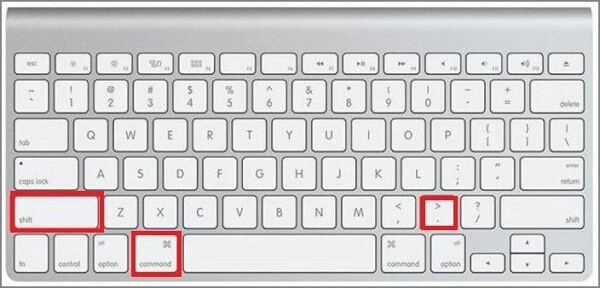
이제 MacBook에 있는 모든 숨겨진 파일을 표시해야 합니다. Mac에서 숨겨진 파일을 확인하는 가장 좋은 방법 중 하나는 터미널을 사용하는 것입니다. 숨겨진 파일을 표시하는 자세한 단계는 다음과 같습니다.
1단계. "터미널"을 실행합니다.
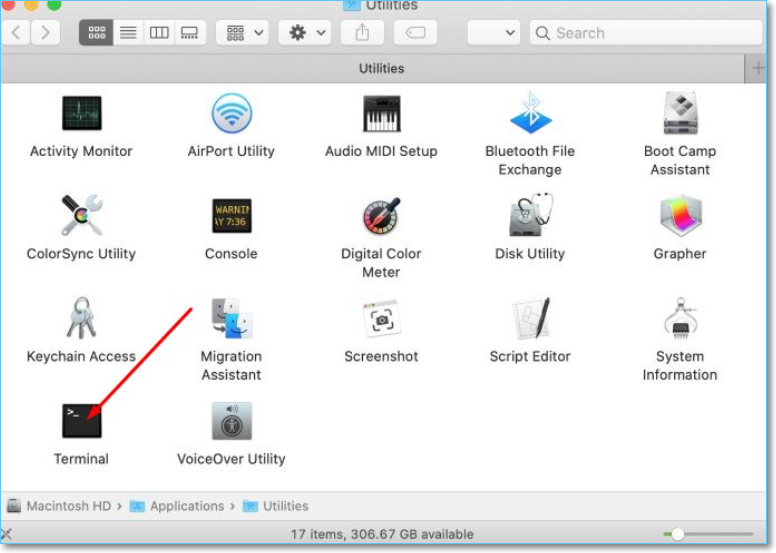
2단계. 아래 스크립트를 입력하세요.
$ defaults write com.apple.Finder AppleShowAllFiles true
$ killall Finder
수정 4. Spotlight 인덱스 다시 빌드
Mac Finder가 Spotlight 검색을 사용하여 파일을 검색하기 때문에 찾고 있던 파일을 표시할 수 없는 경우, Spotlight 검색 인덱스를 재구성하는 것이 합리적입니다. Spotlight 인덱스를 재구성하려면 다음 단계를 따르세요.
1단계. "Apple 메뉴"로 이동하여 드롭다운 메뉴에서 "시스템 설정"을 선택합니다.
2단계. "Siri 및 Spotlight"를 찾아 열고 Spotlight 메뉴 창의 오른쪽 하단에서 "Spotlight 개인 정보 보호"를 선택합니다.
3단계. "스포트라이트"가 이러한 위치를 찾는 것을 차단하고, "+" 버튼을 눌러 해당 위치를 다시 포함합니다.
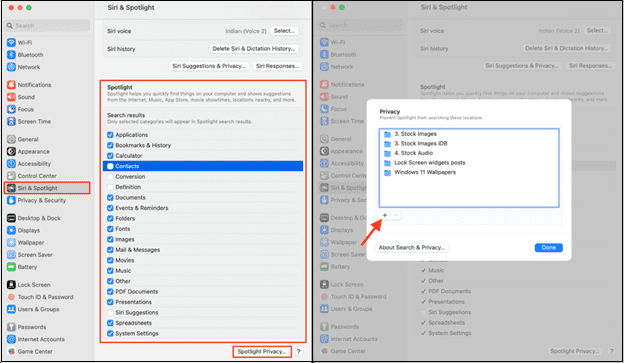
수정 5. macOS를 업데이트하여 Finder 문제 해결
위의 방법들을 시도해 보셨는데도 Finder가 응답하지 않는다는 소식을 들으니 걱정스럽습니다. 따라서 현재 Mac에서 사용 중인 macOS 버전에는 해결되지 않은 문제나 간과된 부분이 있을 수 있습니다. 이러한 상황에 처하셨다면 macOS를 업데이트하여 Finder 오류를 해결할 수 있습니다. 해결 단계는 다음과 같습니다.
1단계. "Apple" 로고 > "시스템 환경설정"을 클릭하세요.
2단계. 시스템 환경설정에서 "소프트웨어 업데이트"를 선택하세요.
3단계. "지금 업데이트" 또는 "지금 다시 시작"을 클릭하여 MacBook의 기본 업데이트를 진행합니다. 지금 업그레이드가 표시되면 "자세한 정보 클릭"을 클릭하여 최신 버전에 업데이트가 있는지 확인하세요.
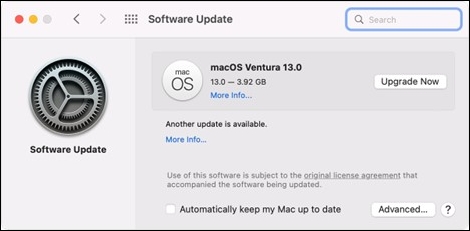
이 창에 업데이트가 표시되지 않으면 다른 방법으로 Mac을 업데이트할 수 있습니다. 또는 다음 글을 읽고 자세히 알아보세요.
Mac에서 업데이트가 안 된다고 나올 때 어떻게 업데이트하나요?
Mac에서 업데이트가 안 된다고 나오면 어떻게 업데이트하나요? 시도해 볼 수 있는 방법이 여러 가지 있습니다! 더 보기 >>
마무리
Mac Finder에서 파일이 표시되지 않는 원인을 파악하기는 어려울 수 있지만, 너무 걱정할 필요는 없습니다. 이 글에서는 이 문제를 해결하는 다섯 가지 해결책을 제시합니다. 위에 언급된 절차를 망설이지 말고 바로 시도해 보세요! Mac Finder에서 폴더가 표시되지 않는 문제를 해결하는 가장 좋은 방법 중 하나는 Mac용 EaseUS 데이터 복구 마법사를 사용하는 것입니다. 이 기능은 실수로 삭제한 모든 유형의 데이터를 복구하는 데 도움이 됩니다.
Finder에 파일 및 폴더가 표시되지 않는 경우 FAQ
이제 파일과 폴더가 Finder에 표시된다면 아래 FAQ를 참고하여 주제를 완전히 이해하세요.
1. 내 파일이 Mac Finder에 표시되지 않는 이유는 무엇인가요?
Finder 메뉴에서 아래로 당겨 환경설정을 선택하세요. 환경설정 대화 상자의 top 행에서 사이드바 탭을 선택하세요. 각 Finder 창의 측면 패널에서 표시할 객체 옆의 확인란을 선택하여 선택하세요. Finder 환경설정 창을 최소화하고 계속 진행할 수 있습니다.
2. Finder에서 숨겨진 파일과 폴더를 표시하는 방법은?
인코딩된 파일이 저장된 폴더로 이동합니다. 마침표 키(Command + Shift + .)를 누르세요. 폴더의 비밀 문서가 표시됩니다. Command + Shift + .를 다시 한 번 누르면 문서가 다시 표시됩니다.
3. Finder에서 삭제된 파일을 어떻게 찾을 수 있나요?
키보드에서 Command, Shift, (점 또는 마침표) 키를 눌러 숨겨진 Finder 데이터를 확인하세요. Finder에서 실수로 삭제한 경우 휴지통에서 해당 문서를 찾아보세요. 휴지통에 파일이 없거나 삭제된 파일이 없는 경우 Time Machine을 사용하여 Finder에서 삭제된 문서를 복구하세요.
4. Mac Finder를 어떻게 재시작할 수 있나요?
Mac Finder를 재시작하는 방법은 두 가지가 있습니다. 첫째, "Finder"를 실행하고 "Apple" 아이콘을 클릭한 후 키보드의 "Shift" 키를 누르고 "Finder 강제 종료"를 클릭합니다. 둘째, "Alt-Option" 키를 누른 상태에서 Dock에서 "Finder" 아이콘을 마우스 오른쪽 버튼으로 클릭하고 "다시 시작"을 선택합니다.
이 글이 도움이 되셨나요?
-
EaseUS Data Recovery Wizard는 강력한 시스템 복구 소프트웨어로, 실수로 삭제한 파일, 악성 소프트웨어로 인해 잃어버린 파일 또는 전체 하드 드라이브 파티션을 복구할 수 있도록 설계되었습니다.
더 보기 -
이전보다 데이터 복구가 어려워진 현재의 고급 디스크 기술 때문에 완벽하지는 않지만, 우리가 본 것 중에서 EaseUS Data Recovery Wizard는 최고입니다.
더 보기 -
EaseUS Data Recovery Wizard Pro는 시장에서 최고로 평가되는 데이터 복구 소프트웨어 프로그램 중 하나로 알려져 있습니다. 파티션 복구, 포맷된 드라이브 복원, 손상된 파일 수리 등과 같은 고급 기능을 제공하고 있습니다.
더 보기
관련 인기글
-
macOS Ventura 부팅 가능 USB 설치 프로그램을 만드는 방법
![author icon]() Yvette/Sep 03, 2025
Yvette/Sep 03, 2025 -
Mac에서 SD 카드를 포맷하는 방법[터미널 및 디스크 유틸리티 사용]
![author icon]() Yvette/Apr 29, 2025
Yvette/Apr 29, 2025 -
![author icon]() Sue/Sep 03, 2025
Sue/Sep 03, 2025 -
Mac에서 외장 하드 드라이브 가장 적합한 포맷을 선택하는 3가지 방법
![author icon]() Sue/Sep 03, 2025
Sue/Sep 03, 2025